آموزش نصب واتساپ بدون شماره، بدون کد حساب بسازید
آیا شما هم یکی از کاربرانی هستید که به نصب واتساپ بدون احتیاج به کد یا شماره ارسالی، تمایل دارد؟ پس این نوشته را حتما تا آخر بخوانید زیرا با تمام راه های ممکن برای این کار آشنا خواهید شد. با مایکت همراه باشید.
برنامه پیام رسان واتساپ یکی از پیام رسان های فوق العاده محبوب است که حدود 12 سال سن دارد، اما با همین سن تقریبا کم، بسیار خود را در دل مردم جهان جای داده است، به طوری که آفریقا، شبه قاره هند، اروپا و آمریکا و غیره آن را به عنوان وسیله ی ارتباطی اصلی خود می شناسند.
مردم ایران هم به این نرم افزار کم علاقه نشان نداده اند. اکثر ایرانیان در صورت داشتن تلفن همراه و یا لپ تاپ طرفدار این برنامه هستند و ترجیح می دهند همیشه آن را نصب داشته باشند. با اینکه هر کس برای انتخاب واتس آپ دلیل خود را دارد اما می توان گفت مسلما یکی از دلایل اصلی محبوبیت این اپ، بی نیاز ساختن کاربران از پرداخت هزینه های سرسام آور تماس، مخصوصا با خارج از کشور است.اما همانطور که همه می دانیم، در لحظه ی ورود به این اپلیکیشن از ما خواسته می شود شماره موبایلی را وارد کنیم تا کد تاییدیه به آن ارسال شود. برخی از کاربران ترجیح می دهند به صورت ناشناس وارد شده یا به دلایلی از شماره موبایل استفاده نکنند. در ادامه به شما برای این کار، چندین راه معرفی می کنیم.
فهرست این مقاله (با کلیک روی هر عنوان به آن قسمت منتقل می شوید) :
آموزش نصب whatsapp بدون نیاز به شماره موبایل واقعی
بدون شک راهکار ما برای حل این مشکل نمی تواند خالی گذاشتن فیلد مربوط به شماره باشد! زیرا در صورت پر نکردن این فیلد نمی توانید به مرحله ی بعدی بروید. پس باید به دنبال جایگزین گشت. از دو راه می توانید برای این کار استفاده نمایید که در زیر به آن دو و توضیحشان پرداخته ایم.
استفاده از شماره ثابت
استفاده از شماره تلفن ثابت، یک راهکار جذاب است که شاید بیشتر شما تاکنون به آن فکر نکرده اید. برای استفاده از این راه، کافی است در فیلد، شماره ی ثابت را به جای شماره همراه وارد نمایید. ابتدا به شما پیامکی ارسال می شود و چون شما قادر به دریافت آن نیستید، پس از مدت زمان مشخص شده، با شما تماس گرفته می شود و کد تاییدیه گفته می شود و با وارد کردن آن می توانید به ادامه ی عضویت خود بپردازید.
استفاده از شماره مجازی
نگران نباشید! اگر شماره تلفن ثابت در دسترس ندارید یا تمایلی به استفاده از آن ندارید نیازی نیست قید این کار را بزنید. کافی است از شماره تلفن های مجازی استفاده نمایید. این شماره ها اصولا مربوط به کشورهای دیگر هستند و موقتا در دسترس شما قرار می گیرند تا کارتان را راه بیندازند. در زیر دو نرم افزار قوی و منحصر به فرد در این زمینه را با روش کار به شما معرفی کرده ایم.
Virtual Sim
این اپلیکیشن که به شما کمک می کند یک شماره مجازی داشته باشید، کمتر از 55 مگابایت است و حافظه ی زیادی را اشغال نمی کند. آن را از طریق باکس زیر دانلود و سپس نصب کنید، سپس مراحل زیر را طی نمایید.
- روی آیکن مربوط به برنامه ضربه بزنید تا اجرا شود.
- پس از باز شدن اپ، گزینه ی Sign in را انتخاب کنید.
- اکنون باید به اپلیکیشن مجوز دسترسی به مخاطبین، برقراری تماس، دسترسی به عکس ها، رسانه ها و فایل های موجود و ضبط صدا داده شود.
- حال باید یک ایمیل انتخاب کنید که می تواند حساب گوگلتان یا حسابی دیگر باشد.
- اطلاعاتی مانند نام کوچک (first name) ، نام خانوادگی (Last name) و ایمیل خود را وارد فرمایید. می توانید در این مرحله از حساب فیسبوک خود نیز استفاده کنید. دقت کنید اطلاعات باید به صورت لاتین وارد شوند.
- پس از تکمیل صفحه، روی tap here to set photo ضربه زده و پیام ارسال شده را تایید کنید تا بتوانید پروفایل انتخاب کنید. اگر نمی خواهید تصویری برای پروفایل بگذارید، Save را بزنید.
- کمی صبر کنید و سپس گزینه ی Accept uploading contacts را انتخاب نمایید.
- اینک شما عضوی از این اپلیکیشن هستید. مطابق تصویر، آدمک را انتخاب کرده و سپس Get New Phone Numbers را انتخاب کنید.
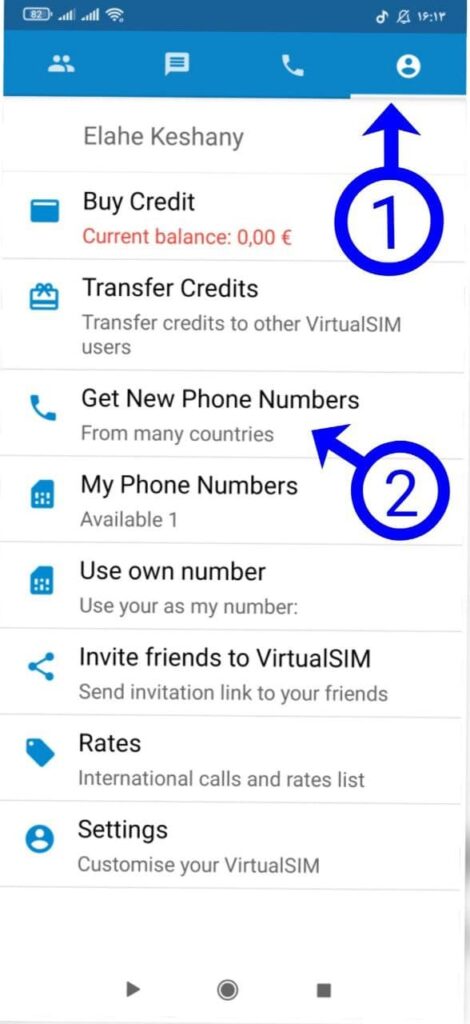
ثبت نام در واتساب بدون شماره موبایل
- طبق نظر خود کشور و شهر و شماره موبایلی را انتخاب کنید. باید مبلغ کمی را نیز پرداخت کرده تا شماره به نام شما شود.
- حال این شماره را در فیلد مربوطه وارد و برای عضویت در واتسآپ از آن بهره ببرید. دقت کنید هنگام وارد کردن شماره، حتما کد کشور را درست وارد نمایید. این کد را هنگام خرید می توانید ببینید. کد تاییدیه به نرم افزار ارسال می شود و می توانید از آن استفاده نمایید.
2nd Line
این برنامه نیز عملکردی مطابق اپ قبلی دارد البته حجم کمتری (حدودا 40 مگابایت) را اشغال کرده و شما با نصب آن فضای بیشتری را ذخیره خواهید کرد. این برنامه را از طریق باکس زیر دانلود و نصب کرده و سپس مراحل زیر را طی کنید.
- روی آیکن مربوط به این برنامه ضربه بزنید تا اجرا شود.
- از بین گزینه ها Log in را انتخاب نمایید. اینک برنامه حساب هایی که قبلا از آنها استفاده کرده اید را به شما پیشنهاد می دهد، یکی را انتخاب و پسورد خود را وارد نمونده و Sign Up را بزنید.
- پس از تایید رمز، مانند دفعه ی قبل وارد بخش مربوط به انتخاب شماره تلفن شده و یک شماره را طبق کشور، شهر و اعداد آن انتخاب نمایید.
- این بار هم حواستان به کد شهر باشد و آن را به درستی وارد نمایید. زیرا واتساپ به صورت خودکار کد +98 که نشان دهنده کشور ایران است را داراست و برای استفاده از شماره مجازی مربوط به کشور های دیگر باید آن را تغییر دهید.
- پس از وارد کردن شماره، کد دریافتی به اپلیکیشن ارسال می شود، از آن برای ورود استفاده کنید و سپس عضویت خود را در whatsapp تکمیل کنید.
راه هایی دیگر
شما می توانید از نرم افزار های دیگر مانند Textnow, Primo, Textplus استفاده کنید اما این برنامه ها در نسخه های به روز واتس آپ به خوبی جواب نمی دهند و بهتر است از نسخه قدیمی واتساپ مایکت استفاده کنی
اکنون نوبت شماست!
در این نوشته سعی کردیم بهترین راه های ورود به واتساپ بدون استفاده از شماره موبایل را آموزش دهیم، امیدواریم که این مقاله مفید واقع شده باشد. اکنون نوبت شماست که نظرات و پیشنهادات خود را برای ما ارسال نموده و انتقادهای خود را، ذکر کنید. همچنین اگر پرسشی تحت عنوان این نوشته داشتید، پاسخ آن را از ما جویا شوید. با تشکر از همراهی شما دوستان همیشه همراه.
مطالب تکمیلی:
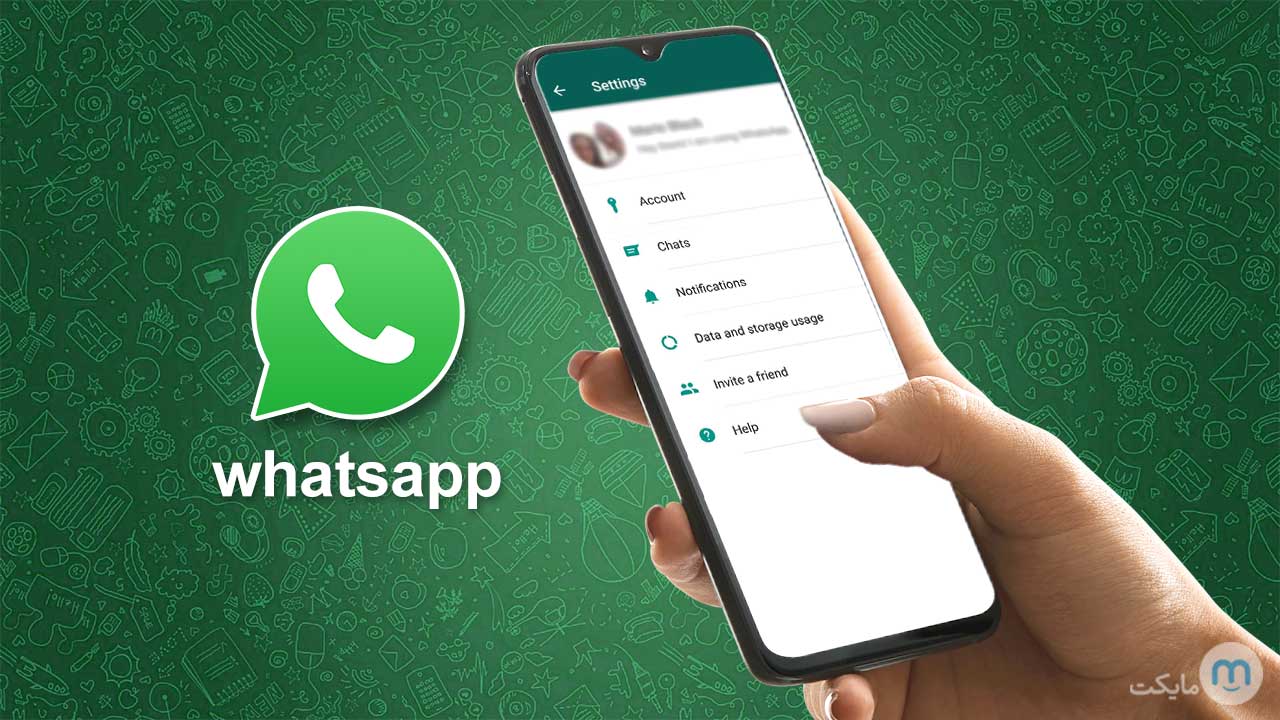




سلام خسته نباشید واقعا عالی هستید